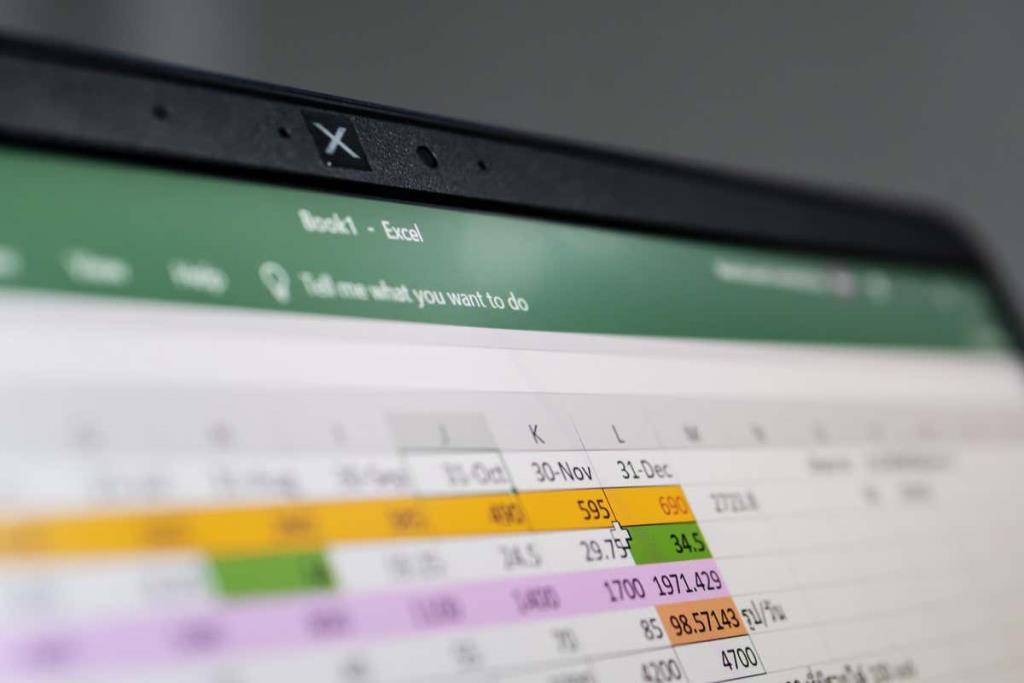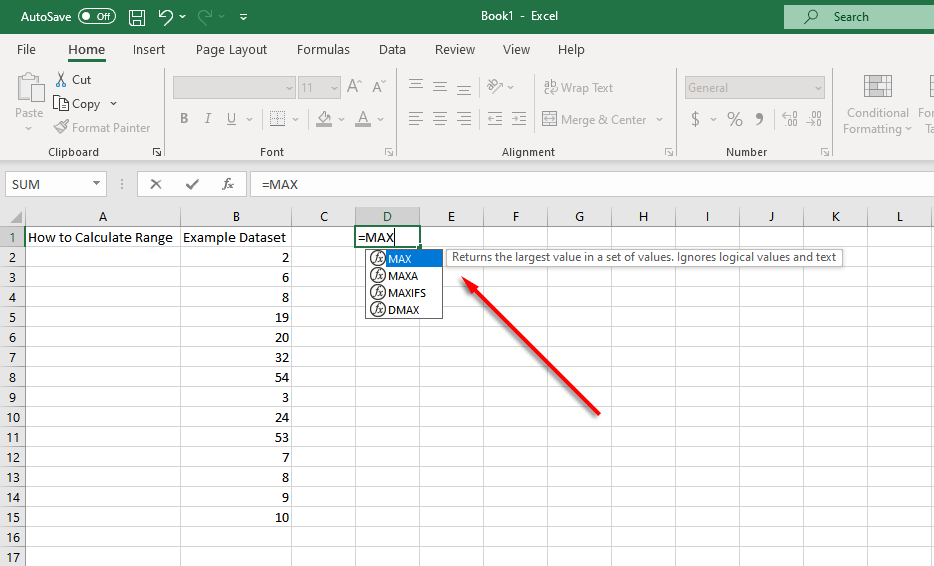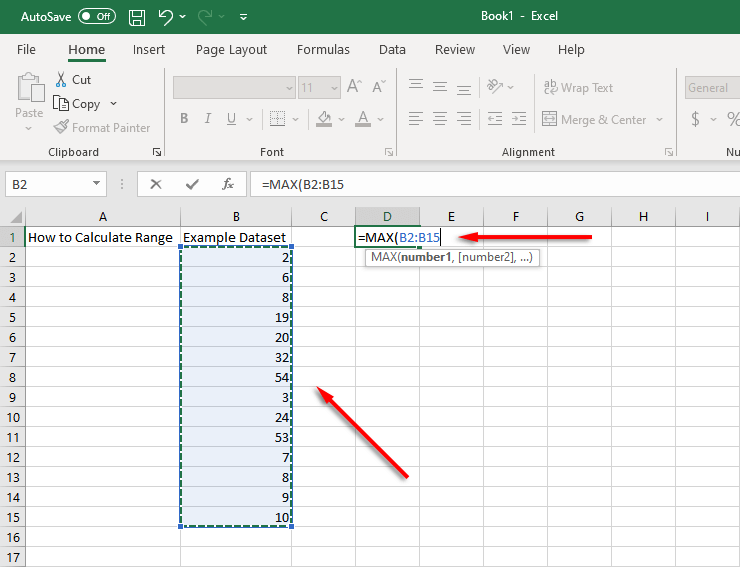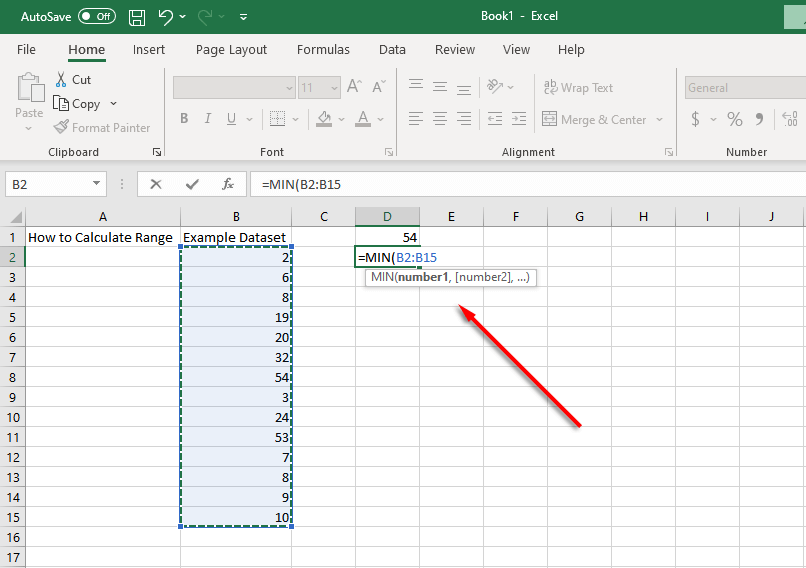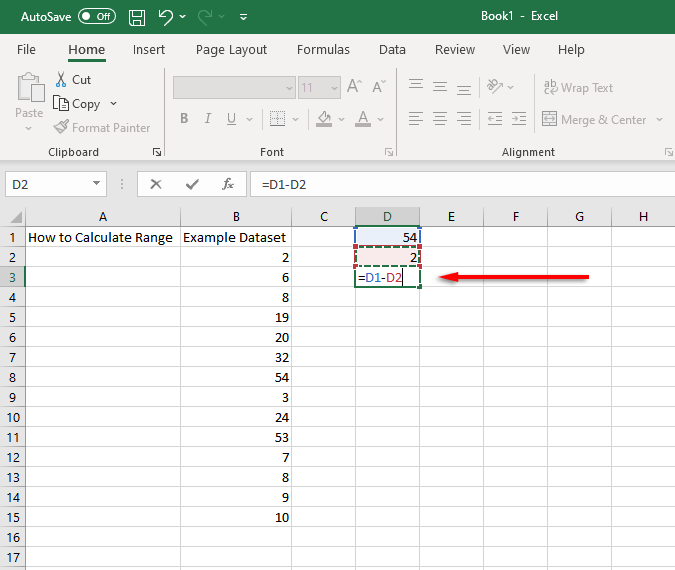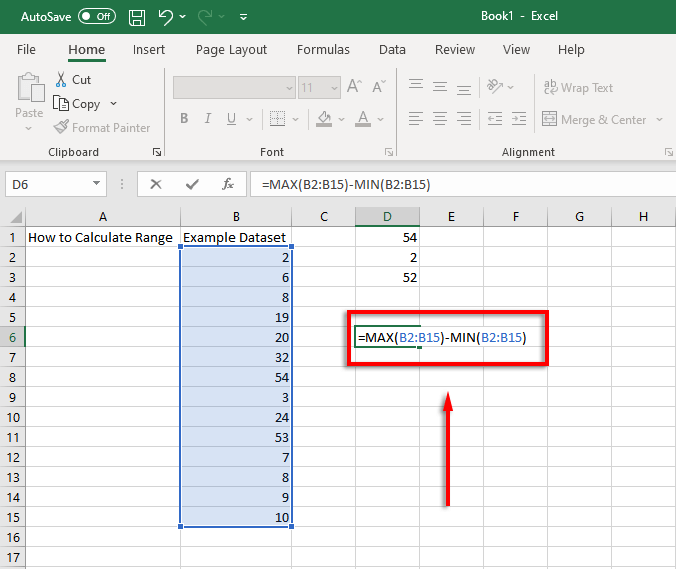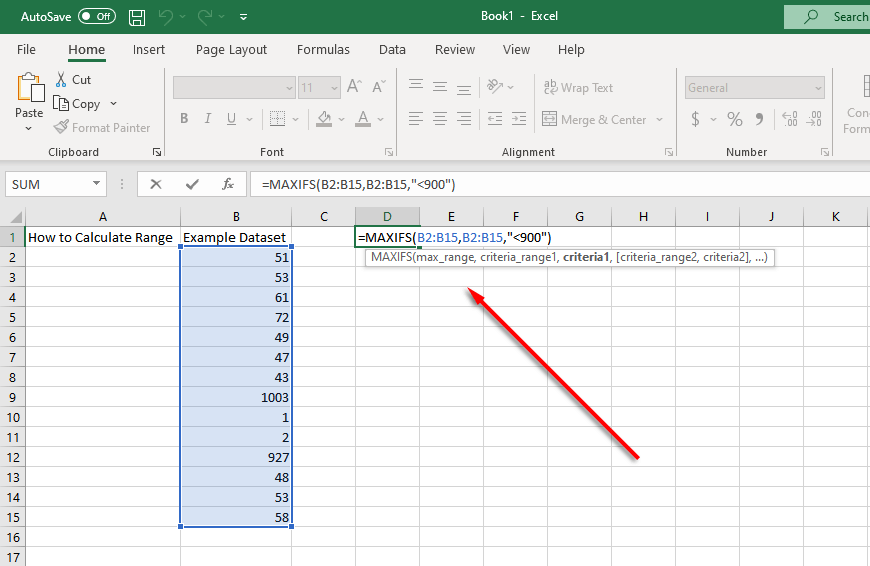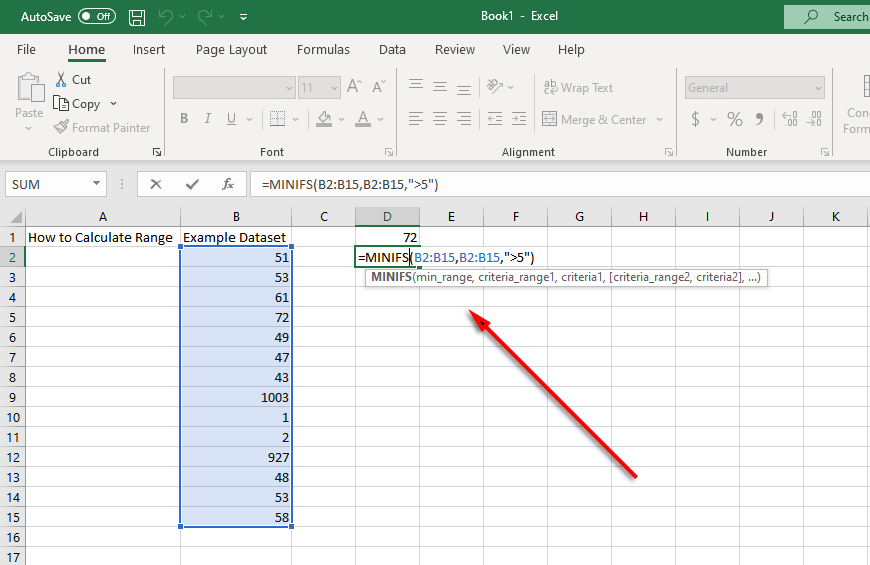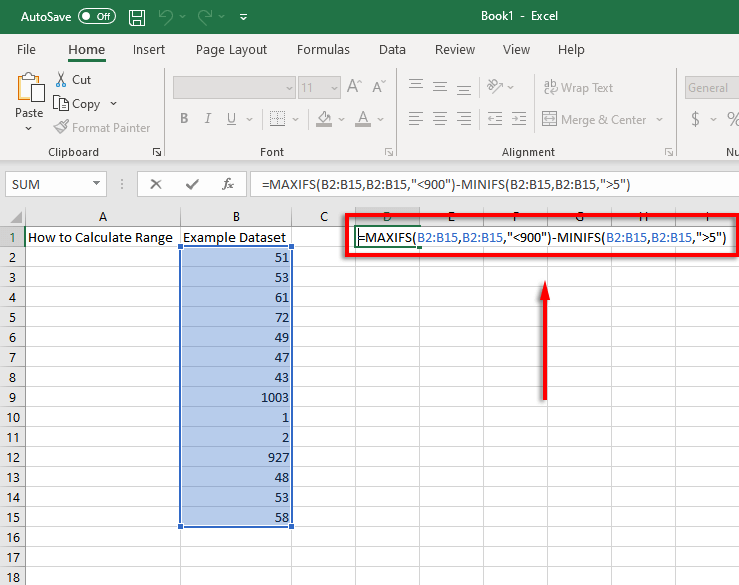Matematiskt beräknar du ett intervall genom att subtrahera minimivärdet från maxvärdet för en viss datauppsättning. Den representerar spridningen av värden inom en datauppsättning och är användbar för att mäta variabilitet – ju större intervall, desto mer spridd och variabel är din data.
Lyckligtvis är det lätt att hitta intervallet för en uppsättning data när du använder Excel-funktioner. Så här gör du.
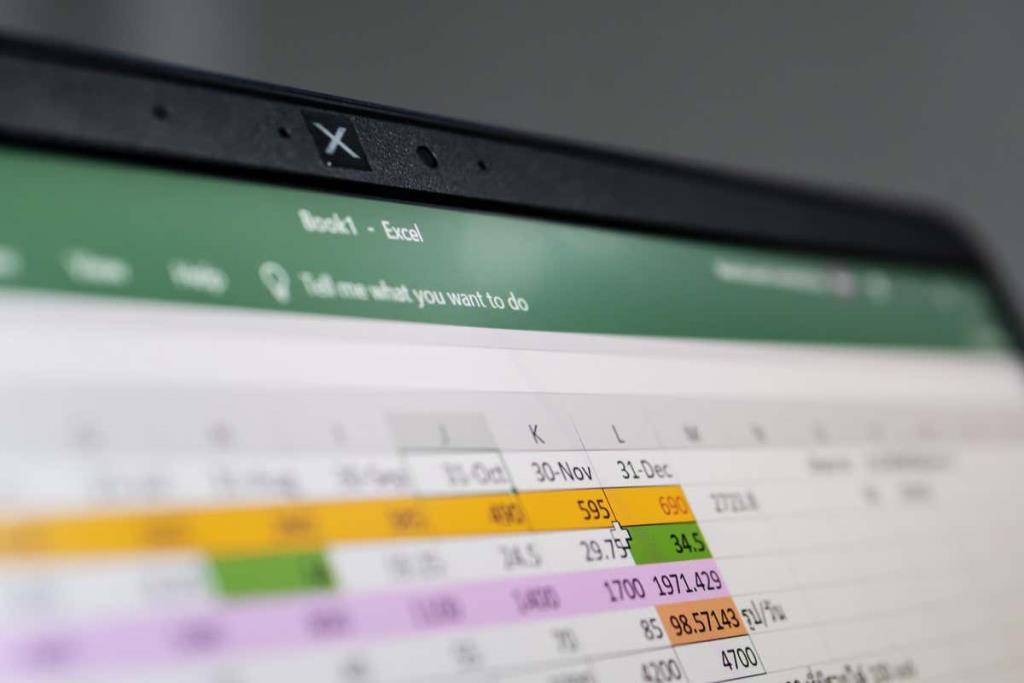
Hur man hittar och beräknar räckvidd i 3 steg
Det enklaste sättet att hitta intervallet i Microsoft Excel är att använda funktionerna MIN och MAX. MIN-funktionen beräknar det högsta värdet i en datauppsättning, medan MIN-funktionen beräknar det minsta värdet.
Se först till att dina data är snyggt organiserade i ditt kalkylblad för att underlätta analysen. Sedan kan du använda MIN- och MAX-funktionerna enligt följande:
- Välj en cell utanför din datauppsättning (i vårt exempel D1 ). I den här cellen skriver du = MAX och väljer = MAX från rullgardinsmenyn.
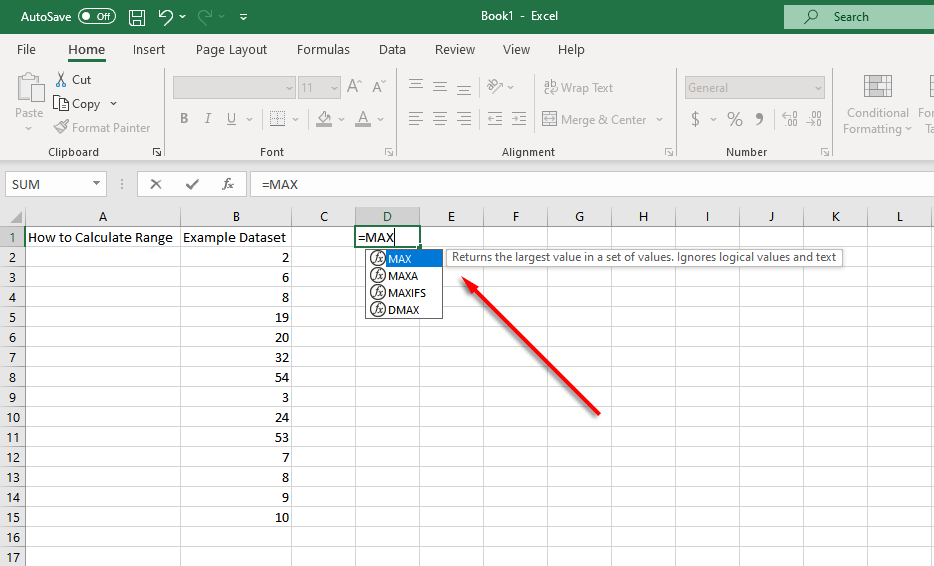
- Välj ditt cellområde genom att klicka och dra. Alternativt kan du skriva cellintervallet i cellen manuellt (till exempel =MAX(B2:B15). Tryck på Enter för att bekräfta.
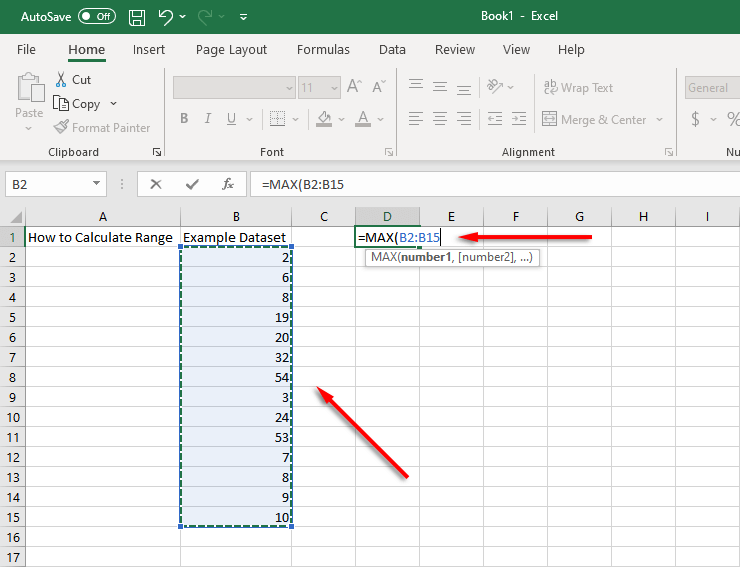
- Välj en annan cell (i vårt exempel D2 ) och skriv =MIN . Upprepa steg 2 för denna cell.
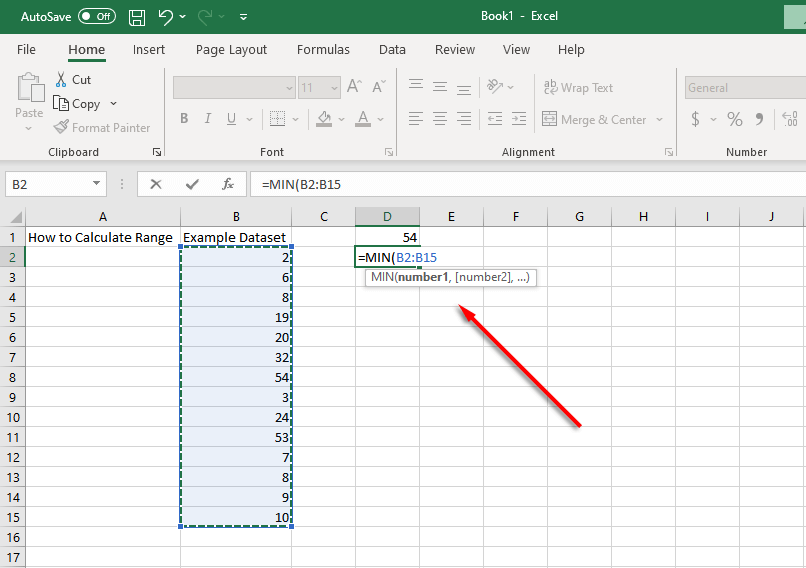
- Nu måste du hitta skillnaden mellan dessa värden. För att göra detta, välj en cell (i vårt exempel, D3 ) och använd subtrahera-funktionen genom att skriva =(cellen som innehåller MAX - värde)-(cellen som innehåller MIN-värde) . Till exempel =D1-D2 .
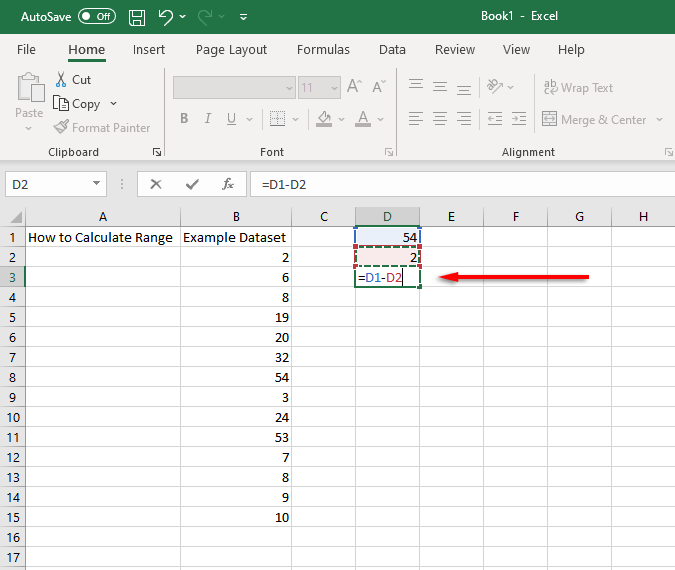
Det är möjligt att beräkna värdeintervallet i ett genvägssteg genom att kombinera dessa funktioner i en cell. För att göra det använder vi vårt exempel där datauppsättningen finns i cellerna B2 till B15.
Med dessa celler skulle intervallfunktionen se ut så här:
=MAX(B2:B15)-MIN(B2-B15)
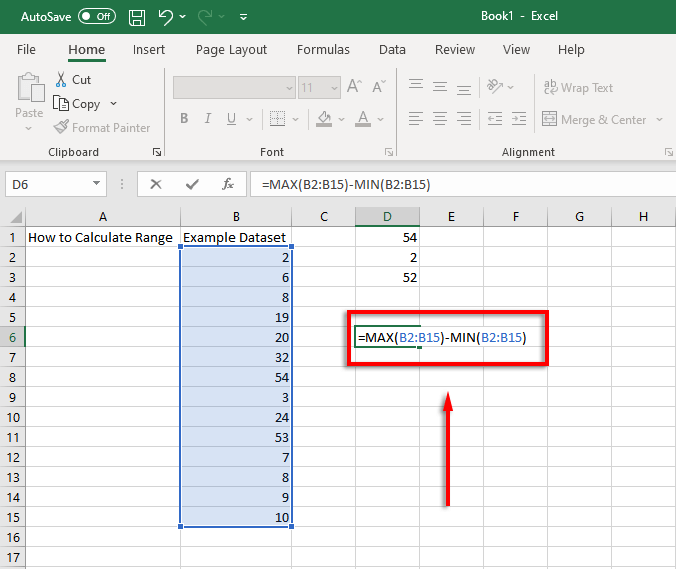
Allt du behöver göra är att ändra cellvärdena så att de matchar dina data.
Hur man hittar ett villkorligt intervall i Excel
Om din uppsättning data har några extremvärden är det möjligt att beräkna ett villkorligt intervall som ignorerar extremvärdena. Ta till exempel en titt på den här skärmdumpen:

Nästan alla värden är mellan 40 och 80, men det finns två runt 1 000 och de två lägsta värdena är nära 1. Om du vill beräkna intervallet men ignorera dessa värden måste du ignorera värden under 5 och över 900 . Det är här funktionerna MAXIFS och MINIFS kommer in.
MAXIFS lägger till ett villkor som ignorerar värden över ett visst tal, medan MINIFS ignorerar värden som är lägre än ett visst tal (med varje villkor separerade med kommatecken).
Så för vårt exempel skulle MAX-funktionen bli:
=MAXIFS(B2:B15,B2:B15,"<900")>
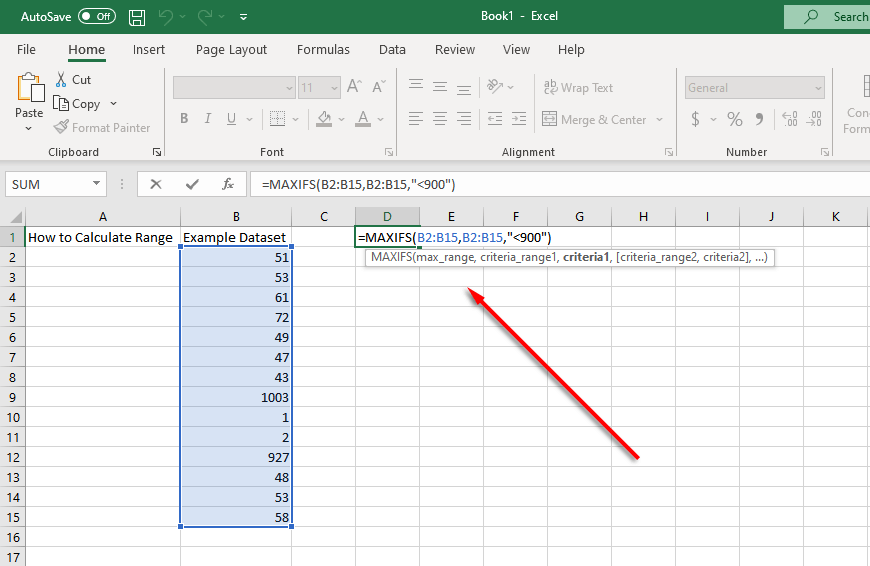
Och MIN-funktionen skulle bli:
=MINIFS(B2:B15,B2:B15,">5")
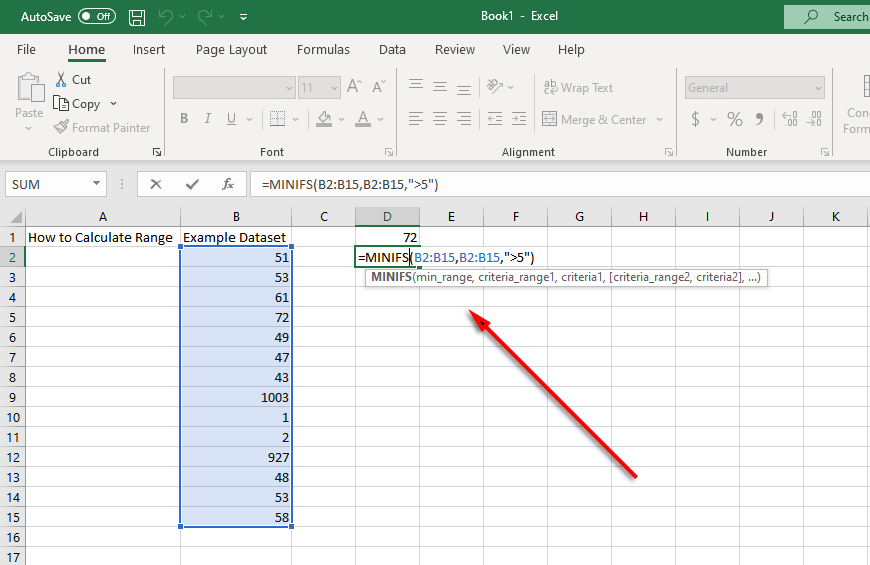
I det här fallet kommer den totala Excel-formeln för att beräkna det villkorliga intervallet att vara:
=MAXIFS(B2:B15;B2:B15,”<900″)-minifer(b2:b15,b2:b15,”>5″)
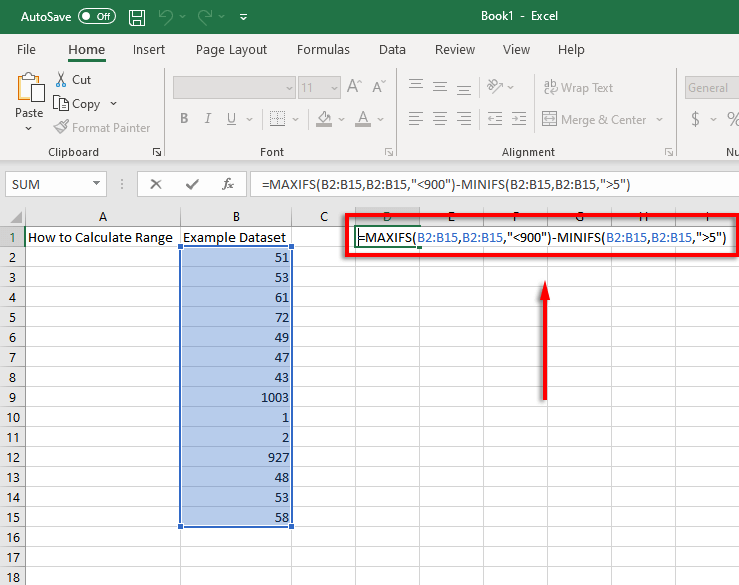
Obs ! Funktionerna MAXIFS och MINIFS är endast tillgängliga i Excel 2019 och Microsoft Office 365 , så om du använder en äldre version måste du inkludera IF-funktionen separat. Till exempel: =MAX(B2:B15)-MIN(OM(B2:B15>5,B2:B15)
Dataanalys har aldrig varit enklare
Microsoft Excel är ett kraftfullt verktyg för att analysera data . Med den här handledningen kan du enkelt beräkna intervallet för alla datauppsättningar, även om du behöver ta bort extremvärden.